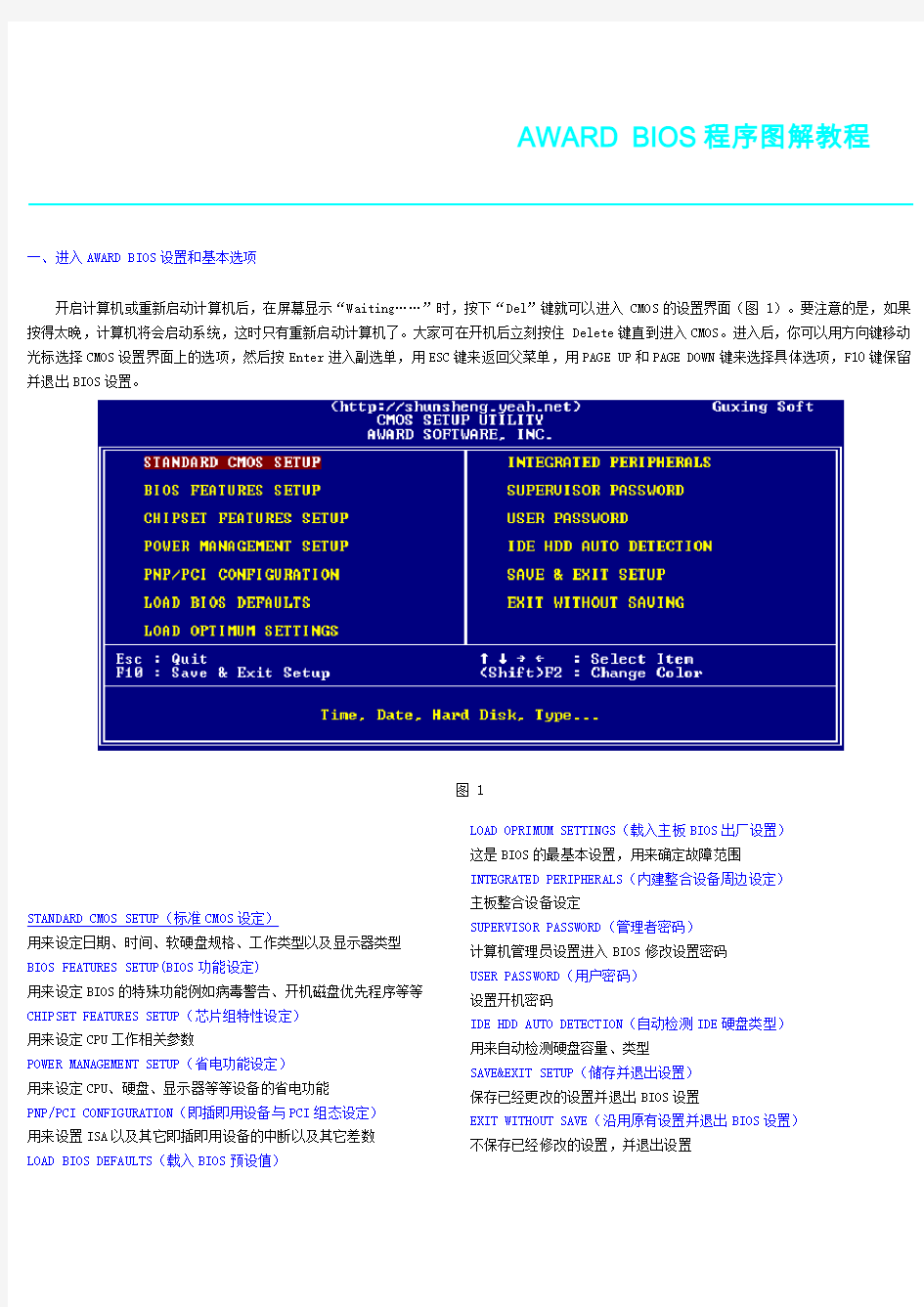

AWARD BIOS 程序图解教程 一、进入AWARD BIOS 设置和基本选项
开启计算机或重新启动计算机后,在屏幕显示“Waiting……”时,按下“Del”键就可以进入CMOS 的设置界面(图 1)。要注意的是,如果按得太晚,计算机将会启动系统,这时只有重新启动计算机了。大家可在开机后立刻按住Delete 键直到进入CMOS 。进入后,你可以用方向键移动光标选择CMOS 设置界面上的选项,然后按Enter 进入副选单,用ESC 键来返回父菜单,用PAGE UP 和PAGE DOWN 键来选择具体选项,
F10键保留并退出BIOS 设置。
图 1
STANDARD CMOS SETUP (标准CMOS 设定)
用来设定日期、时间、软硬盘规格、工作类型以及显示器类型
BIOS FEATURES SETUP(BIOS 功能设定)
用来设定BIOS 的特殊功能例如病毒警告、开机磁盘优先程序等等
CHIPSET FEATURES SETUP (芯片组特性设定)
用来设定CPU 工作相关参数
POWER MANAGEMENT SETUP (省电功能设定)
用来设定CPU 、硬盘、显示器等等设备的省电功能
PNP/PCI CONFIGURATION (即插即用设备与PCI 组态设定)
用来设置ISA 以及其它即插即用设备的中断以及其它差数
LOAD BIOS DEFAULTS (载入BIOS 预设值) LOAD OPRIMUM SETTINGS (载入主板BIOS 出厂设置)
这是BIOS 的最基本设置,用来确定故障范围
INTEGRATED PERIPHERALS (内建整合设备周边设定)
主板整合设备设定
SUPERVISOR PASSWORD (管理者密码) 计算机管理员设置进入BIOS 修改设置密码 USER PASSWORD (用户密码) 设置开机密码 IDE HDD AUTO DETECTION (自动检测IDE 硬盘类型) 用来自动检测硬盘容量、类型 SAVE&EXIT SETUP (储存并退出设置) 保存已经更改的设置并退出BIOS 设置 EXIT WITHOUT SAVE (沿用原有设置并退出BIOS 设置) 不保存已经修改的设置,并退出设置
此选项用来载入BIOS初始设置值
图 2
STANDARD CMOS SETUP(标准CMOS设定)图2
标准CMOS设定中包括了DATE和TIME设定,您可以在这里设定自己计算机上的时间和日期。
下面是硬盘情况设置,列表中存在PRIMARY MASTER第一组IDE主设备;PRIMARY SLAVE第一组IDE从设备;SECONDARY MASTER第二组IDE主设备;SECONDARY SLAVE第二组IDE从设备。这里的IDE设备包括了IDE硬盘和IDE光驱,第一、第二组设备是指主板上的第一、第二根IDE数据线,一般来说靠近芯片的是第一组IDE设备,而主设备、从设备是指在一条IDE数据线上接的两个设备,大家知道每根数据线上可以接两个不同的设备,主、从设备可以通过硬盘或者光驱的后部跳线来调整。
后面是IDE设备的类型和硬件参数,TYPE用来说明硬盘设备的类型,我们可以选择AUTO、USER、NONE的工作模式,AUTO是由系统自己检测硬盘类型,在系统中存储了1-45类硬盘参数,在使用该设置值时不必再设置其它参数;如果我们使用的硬盘是预定义以外的,那么就应该设置硬盘类型为USER,然后输入硬盘的实际参数(这些参数一般在硬盘的表面标签上);如果没有安装IDE设备,我们可以选择NONE参数,这样可以加快系统的启动速度,在一些特殊操作中,我们也可以通过这样来屏蔽系统对某些硬盘的自动检查。
SIZE 表示硬盘的容量;CYLS 硬盘的柱面数;HEAD硬盘的磁头数;PRECOMP写预补偿值;LANDZ着陆区,即磁头起停扇区。最后的MODE 是硬件的工作模式,我们可以选择的工作模式有:NORMAL普通模式、LBA逻辑块地址模式、LARGE大硬盘模式、AUTO自动选择模式。NORMAL模式是原有的IDE方式,在此方式下访问硬盘BIOS和IDE控制器对参数部作任何转换,支持的最大容量为528MB。LBA模式所管理的最大硬盘容量为
8.4GB,LARGE模式支持的最大容量为1GB。AUTO模式是由系统自动选择硬盘的工作模式。
图2中其它部分是DRIVE A和DRIVE B软驱设置,如果没有B驱动器,那么就NONE驱动器B设置。我们可以在这里选择我们的软驱类型,当然了绝大部分情况中我们不必修改这个设置。
VIDEO 设置是用来设置显示器工作模式的,也就是EGA/VGA工作模式。
HALT ON 这是错误停止设定,ALL ERRORS BIOS:检测到任何错误时将停机;NO ERRORS:当BIOS检测到任何非严重错误时,系统都不停机;ALL BUT KEYBOARD:除了键盘以外的错误,系统检测到任何错误都将停机;ALL BUT DISKETTE:除了磁盘驱动器的错误,系统检测到任何错误都将停机;ALL BUT DISK/KEY:除了磁盘驱动器和键盘外的错误,系统检测到任何错误都将停机。这里是用来设置系统自检遇到错误的停机模式,如果发生以上错误,那么系统将会停止启动,并给出错误提示。
我们可以注意到图 2 右下方还有系统内存的参数:BASE MEMORY:基本内存;extended 扩展内存;other 其它内存;total MEMORY 全部内存。
URES SETUP(BIOS功能设定)图3
NABLED是开启,DISABLED是禁用,使用PAGE UP和PAGE DOWN可以在这两者之间切换。
NAL CORE SPEED:CPU 当前的运行速度;
NING:病毒警告;
NAL CACHE/EXTERNAL CACHE(CPU内、外快速存取);
CHE ECC CHECKING(CPU L2『第二级缓存』快速存取记忆体错误检查修正);
ER ON SELF TEST(快速开机自我检测)此选项可以调整某些计算机自检时检测内存容量三次的自检步骤;
E DATA(CPU更新资料功能);
LAN FIRST(网络开机功能)此选项可以远程唤醒计算机。
ENCE(开机优先顺序)这是我们常常调整的功能,通常我们使用的顺序是:A、C、SCSI,CDROM,如果您需要从光盘启动,那么可以调整为ONLY CDROM ,正常运行最好调整由C盘启动.
H PROTECTIO N(BIOS写入保护);
SERIAL NUMBER(系统自动检测奔腾3处理器);
PY DRIVE(交换软驱盘符);
FROM(开机显示选择);
LOPPY SEEK(开机时是否自动检测软驱);
UMLOCK STATUS(开机时小键盘区情况设定);
RATE SETTING(键盘重复速率设定);
RATE(CHARS/SEC,字节/秒);
DELA Y(设定首次延迟时间)
OPTION(检测密码方式)如设定为SETUP,则每次打开机器时屏幕均会提示输入口令(普通用户口令或超级用户口令,普通用户无权修改BIOS设置),不知道口令则无法使用机器;如设定为SYSTEM则只OS设置时才提示用户输入超级用户口令。
rity Check:如果机器上配置的内存条不带奇偶校验功能,则该项一定要设为Disable,目前除了服务器外大部分微机(包括品牌机)的内存均不带奇偶校验.
图 3
PCI/VGA PALETTE SNOOP(颜色校正);
IRQ FOR VG A(分配IRQ给VGA)IRQ即系统中断地址。
CT FOR DRAM>64MB(设定OS2使用内存容量)如果正在使用OS/2系统并且系统内存大于64MB,则该项应为Enable,否则高于64MB的内存无法使用,一般情.;
.A.R.T. capability(硬盘自我检测)此选项可以用来自动检测硬盘的工作性能,如果硬盘即将损坏,那么硬盘自我检测程序会发出警报。
NO FDD FOR WIN95(分配IRQ6给FDD)FDD就是软驱。
IOS SHADOW(使用VGA BIOS SHADOW)用来提升系统显示速度,一般都选择开启。C8000-CBFFFF Shadow:该块区域主要来映射扩展卡(网卡,解压卡等)上的放在主机RAM中运行,以提高速度。
图 4
最新
花了几个星期的时间终于把这个文章完全写玩了,呵呵。于是迫不及待的传上来!文章很长,看上去有一点累,但是我也是为了所有的读者都能看懂,而细一些,(想必这应该是国内目前最完善的Bios教程吧!)希望对你有一点用!
对于一个热衷于电脑的用户来说,最大的乐趣就是发觉计算机的潜能,了解计算机的一些技术,计算机的Bios设置对于很多初用电脑人的来说很是深奥,机的老用户还不了解Bios,因为计算机Bios涉及了很多计算机内部硬件和性能差数设置,对于一般不懂电脑的人来说有一定的危险性,加之一般Bios里这个对于英语好的人来说没有问题,但是这毕竟是中国,还有很多人对英语并不是很懂,所以很多人不敢轻易涉足!为了把大家的这些疑惑解决,我利用空的设置用图文解释给大家看看,希望能给一部分人一些帮助!但是因为个人知识有限,所以可能其中有一些遗漏或者不正确的解释,请大家一起来探讨指的支持!
我找了两种Bios的计算机分别是:华硕的AMI BIOS和升技的AWARD BIOS,这也是目前两种主流的Bios,及算是不同品牌的主板,他们的Bios也是与这两和设置大同小异,但是一般不同的主板及算是同一品牌的不同型号的主板,他们的Bios又还是有区别的,所以一般不同型号主板的Bios不能通用!
先以华硕的AMI Bios为例,介绍一下AMI Bios的设置:
开启计算机或重新启动计算机后,在屏幕显示如下时,按下“Del”键就可以进入Bios的设置界面
要注意的是,如果按得太晚,计算机将会启动系统,这时只有重新启动计算机了。大家可在开机后立刻按住Delete键直到进入Bios。有些品牌机是按F1进,这里请大家注意!
进入后,你可以用方向键移动光标选择Bios设置界面上的选项,然后按Enter进入子菜单,用ESC键来返回主单,用PAGE UP和PAGE DOWN键或上下( 来选择具体选项回车键确认选择,F10键保留并退出Bios设置。
接下来就正式进入Bios的设置了!
首先我们会看到(如图2)
一.Main(标准设定)
此菜单可对基本的系统配置进行设定。如时间,日期等
图2
其中
Primary/Secondary IDE Master/Slave 是从主IDE装置。
如果你的主板支持SATA接口就会有Third/Fourth IDE Mastert或者更多,他们分别管理例电脑里面各个IDE驱动装置的,如硬盘,光驱等等!因为各个同,所以在此就不详细解说这里的设置了,但是这些一般不用用户自己去设置,一般用默认的就可以,如果有特殊要求,建议用户自己对照说明书的说明进论坛里单独提问!
System Information
这是显示系统基本硬件信息的,没有什么好讲(如图3)
图3
基本设置了解后就进入高级设置了!
二.Advanced(进阶设置)如图4:
这里就是Bios的核心设置了,新手一定要小心的设置,因为其直接关系系统的稳定和硬件的安全,千万不可以盲目乱设!
1.大家先看到的是“JumperFree Configuration”(不同品牌的主板有可能不同,也可能没有)再这里可以设置CPU的一些参数,对于喜欢超频的朋友来攻地!(如图)
大家可以看到有一个“AI Overclock Tumer”的选项,其中有一些选项,如上图,其中又以“Manual”为关键,选择后会看到如下图:
对于CPU超频爱好者这些东西应该了如指掌,CPU的外频设置(CPU External Frequency)是超频的关键之一,CPU的主频(即我们平时所说的P4 3.0G等)是由外频和倍频相乘所得的值,比如一颗3.0G的CPU在外频为200的时候他的倍频就是15,(200MHz*15=3000MHz)。外频一般可以设定的范围为100MHz到真正上300的CPU都不多,所以不要盲目的设置高外频,一般设定的范围约为100-250左右,用户在设定中要有耐心的一点点加高,最好是以1MHz为步进以防一次性加到过高而导致系统无法正常使用甚至CPU损坏!
内存频率设定(DRAM Frequency)使用此项设定所安装内存的时钟,设定选项为: 200MHz, 266MHz,333MHz, 400MHz, Auto。
AGP/PCI设备频率设定(AGP/PCI Frequency),本项目可以修改AGP/PCI设备的运行频率频率,以获得更快的系统性能或者超频性能,设定值有:[Auto 33.33],[72.73/36.36]。但是请用户适当设置,如果设置不当可能导致AGP/PCI设备不能正常使用!
电压设置就不用多讲呢,就是设置设备的工作电压,建议一般用户不要轻易修改,以防导致设备因为电压不正确而损坏!即算用户要修改也一定不能盲目的方式一点点加压,最高值最好不要超过±0.3V。
2. CPU Configuration (CPU设定)本项目可以让你知道CPU的各项指数和更改CPU的相关设定。
这里可以了解CPU的各种信息,因为这是华硕最新的Bios程序,所以其增加了一些对新CPU的信息,比如有三级缓存显示,还有增加了对Intel64位CPU !但是这些项目对于一般的CPU没有什么意义!这里的选项一些基本上不用更改,但是,这里最有意义的选项就是最后一个Hyper Threading Technology 启P4 CPU超线程的开关,用P4超线程CPU的用户应该知道有些程序并不能完好的支持超线程技术,甚至有时导致死机,比如用WinXP SP1的IE上网的P4有频繁死机的CPU占用率为100%的情况,这就是因为其不能完全支持超线程技术(但是只要更新到SP2或者更新升级系统就没有此问题了)这时我们就可超线程技术,只要把其值设为Disabled就可以了!但是这样就不能完全发挥P4超线程CPU的性能了!
3. Chipset(高级芯片组特征设置)使用此菜单可以修改芯片组寄存器的值,优化系统的性能表现。
Configure SDRAM Timing by
设置决定SDRAM 的时钟设置是否由读取内存模组上的SPD (SerialPresence Detect) EEPROM 内容决定。设置为Enabled将根据SPD自动设置其中的项目选项选择未为Disabled,则会出现以下项目: SDRAM CAS# Latency, DRAM RAS# Precharge, DRAM RAS# to CAS Delay,DRAM precharge Delay和DRAM Burst 对芯片组不熟悉请不要修改这些设定。
SDRAM CAS# Latency(SDRAM CAS#延迟)
项控制在SDRAM接受并开始读指令后的延迟时间(在时钟周期内) 的。设定值为:2, 2.5, 3.0 (clocks)。值越小则性能越强!但是稳定性相对下降!DRAM RAS# Precharge(Precharge命令延时)
本项目控制当SDREM送出Precharge命令后,多少时间内不再送出命令。设定值有:4,3,2(clocks)
RAS to CAS Delay(RAS至CAS的延迟)
当DRAM 刷新后,所有的行列都要分离寻址。此项设定允许您决定从RAS (行地址滤波) 转换到CAS (列地址滤波)的延迟时间。更小的时钟周期会使DRAM 表现。设定值有:4,3,2(clocks)
DRAM precharge Delay(脉冲周期)
这个设置是用来控制提供给SDRAM参数使用的SDRAM时钟周期!设定值有:8,7,6,5,(clocks)
SDRAM Burst Length(SDRAM爆发存取长度)
此设置允许你设置DRAM爆发存取长度的大小。爆发特征是DRAM在获得第一个地址后自己预测下一个存取内存位置的技术。使用此特性,你必须要定义爆开始地址爆发脉冲的实际长度。同时允许内部地址计数器能正确的产生下一个地址位置。尺寸越大内存越快。设定值: 4,8(clocks)。
AGP Aperture Size (AGP内存分配)
此项用来控制有多少系统内存可分配给AGP卡显示使用。孔径是用于图形内存地址空间一部分PCI内存地址范围。进入孔径范围内的主时钟周期会不经过给AGP。设定值为:4MB,8MB,16MB,32MB,64MB,128MB,和256 MB。
4.OnBoard Devices Configuration(集成设备设定)
这里是管理各种主板集成硬件设施的一些选项,用户基本上不用更改其设置!所以在此不再赘叙!如需改动,请查看主板说明书!
5.PCI Pnp(即插即用设备设置)
这里是设置即插即用和PCI的高级设定项目,一般用户不需要改动任何项目,都保持默认就可以了。在进行本设置设定时,不正确的数值将导致系统损坏https://www.doczj.com/doc/242218611.html,B Configuration(USB装置设置)
USB端口装置设定,大家一看就明白,无须多讲!只是那个传输模式里面有个FullSpeed和HiSpeed,如果大家是USB2.0的就把它设置成HiSpeed,Full 高速传输,没有HiSpeed的快!
三.Power(电源管理设置)如图:
前面四个没有什么好讲,因为主板品牌不同,所以可能有些用户没有上面的选项,主要有APM Configuration(高级电源设置)和Hardware Monitor(系
项。
1. APM Configuration(高级电源设置)
2.Hardware Monitor(系统监控)
四.Boot(启动设备设置)
本选单是更改系统系统启动装置和相关设置的,再Bios中较为重要。
1. Boot Device Priority(启动装置顺序)
本项目是设置开机时系统启动存储器的顺序,比如大家在安装操作系统时要从光驱启动,就必须把1st Device Priority设置成为你的光驱,图上设置的系统开机时第一个启动的是硬盘,建议大家如果不是要从光驱启动,就把第一启动设置成为硬盘,其他的启动项目设置成为Disable,这样系统启动就会相为系统不用去搜索其他多余的硬件装置!
2. Boot Settings Configuration(启动选项设置)
这里是设置系统启动时的一些项目的!它可以更好的方便用户的习惯或者提升系统性能。
1. QuickBoot(快速启动)设置
本项目可以设置计算机是否在启动时进行自检功能,从而来加速系统启动速度,如果设置成“Disable”系统将会在每次开机时执行所有自检,但是这样会!一般设置为“Enabled”
2. Full Screen Logo(全屏开机画面显示设置)
这里是设置是否开启开机Logo的设置的,如果你不想要开机Logo就可以设置为“Disable”
3. Add On ROM Display Mode(附件软件显示模式)
本项目是让你设定的附件装置软件显示的模式,一般设置成“Force BIOS”就可以了。
4. Bootup Nun-Lock(小键盘锁定开关)
就是设置开机时是否自动打开小键盘上的Num-Lock。一般设置为On
5. PS/2 Mouse Support
此项目时设置是否支持PS/2鼠标功能。设定为AUTO就可以。
6. Typematic Rate(键盘反映频率设置)
这个就是让你选择键盘反映快慢频率的选项,一般设置为“fast”
7. Boot To OS/2(OS/2系统设置)
本项目让你选择是否启动OS/2作业系统兼容模式,一般设置为“No”
8. Wait For ‘F1’ If Error (错误信息提示)
本项目是设置是否在系统启动时出现错误时显示按下“F1”键确认才继续进行开机,一般设置为“Enabled”
9. Hit ‘DEL’Messgae Display (按DEL键提示)
这个选项选择是否在开机时显示按下Del键进入Bios设定的提示,如果选择“Disable”将不会看到本文章开头的那句“Press DEL to Run Steup,Press BIOS Post Message”的提示,一般设置为“Enabled”
10. Interrupt 19 Capture(PCI内建程序启动设置)
当你使用PCI卡有自带软件时请将此设置为“Enabled”
3. Security(安全性能选项)
1.Change Supervisor Password(管理员密码设定)
管理员密码设定,当设定好密码后会多出几个选项,其中有一个“User Password”选项,这是用户密码设定,就像Windows的用户密码,他们可以设置成问权限(Use Access Level),其中有
No Access 使用者无法存储Bios设置
View Only 使用者仅能查看Bios设置不能变更设置
Limited 允许使用者更改部分设置
Full Access 使用者可以更改全部的Bios设置
还有几个常用的选项
Clear User Password 清除密码
Password Check 更改密码
2. Boot Sector Virus Protection(防病毒设置)
本选项可以开启Bios防病毒功能,默认值为关闭“Disabled”。
五.EXIT(退出Bios程序设置)
退出就没有什么好说的了!但是有一个更快捷的方法就是不管在那个设置里面我们都可以随时按F10保存退出!
单反相机摄影教程(经典) 大家可以看到,这三个图很清晰的表明了成像的过程,如果各位还没有忘记中学物理知识,就更容易理解了。 简介 单反就是指单透镜反光,即SLR(single lens reflex),是当今最流行的取景系统。 在这种系统中,反光镜和棱镜的独到设计使得摄影者可以从取景器中直接观察到通过镜头的影像。单透镜反光照相机的构造图中可以看到,光线透过镜头到达反光镜后,折射到上面的对焦屏并结成影像,透过接目镜和五棱镜,我们可以在观景窗中看到外面的景物。拍摄时,当按下快门钮,反光镜便会往上弹起,软片前面的快门幕帘便同时打开,通过镜头的光线(影像)便投影到软片上使胶片感光,尔后反光镜便立即恢复原状,观景窗中再次可以看到
影像。单镜头反光相机的这种构造,确定了它是完全透过镜头对焦拍摄的,它能使观景窗中所看到的影像和胶片上永远一样,它的取景范围和实际拍摄范围基本上一致,消除了旁轴平视取景照相机的视差现象,从学习摄影的角度来看,十分有利于直观地取景构图。 不存在视差 单反机由于整个成像系统(对焦与拍摄)为一个镜头所以不存在视差也就是说取景和成 像是一致的。(传统机子多为旁轴式取景) 其次由于采用一个成像系统为一个镜头所以协调反应比一般的机子反应快,所以单反机对高速运动的物体拍摄较好(不会因为相机反应迟钝错失佳景) 再次,单反机由于采用了换镜头组成不同的摄影系统比如说你可以换广角镜、可以加长镜头、也可以加色片、还可以选用微距离镜头等等来满足你的不同需求。你不会因为机子镜头受限错失美景。 优秀的镜头 最后一点,由于单反机多采用了纯天然的水晶或萤石打磨的镜头所以价格就比一般的玻璃以及塑料镜头贵多了。甚至有些采用了超声波马达调节镜头比机械式震动更小有些还有自己的防抖专利(如佳能的EF系列镜头中带有IS标志的)特别是佳能EF系列镜头中带红线的就是所谓的纯天然萤石镜头贵的一个镜头在3-5万之间。 优势及常见品牌 单反数码相机就是指单镜头反光数码相机,即Digital数码、Single单独、Lens镜头、 Reflex反光的英文缩写DSLR。市场中的代表机型常见于尼康、索尼、佳能、宾得、富士等。此类相机一般体积较大,比较重。 使用电子取景器EVF的机型,也归入单反类,但一般加注“类似”,或注明是EVF取景,如奥林巴斯C-2100UZ、富士Finepix 6900等。在单反数码相机的工作系统中,光线透过镜头到达反光镜后,折射到上面的对焦屏并结成影像,透过接目镜和五棱镜,我们可以在观景窗中看到外面的景物。与此相对的,一般数码相机只能通过LCD屏或者电子取景器(EVF)看到所拍摄的影像。显然直接看到的影像比通过处理看到的影像更利于拍摄。 单反数码相机的一个很大的特点就是可以交换不同规格的镜头,这是单反相机天生的优点,是普通数码相机不能比拟的。 另外,现在单反数码相机都定位于数码相机中的高端产品,因此在关系数码相机摄影质量的感光元件(CCD或者CMOS)的面积上,单反数码的面积远远大于普通数码相机,这使
《BIOS设置图解教程》 BIOS设置图解教程之AMI篇 (目前主板上常见的BIOS主要为AMI与AWARD两个系列,如何辨别BIOS品牌系列请移步,本文详细讲解AMI系列的BIOS设置图解教程,如果你的BIOS为AWARD系列请移步BIOS设置图解教程之Award篇,文中重要的部分已经标红,快速阅读请配合图片查阅红色加速字体即可) 对于很多初学者来说,BIOS设置是一件非常头疼的事情,面对着满屏的E文,实在是无从下手。但是,设置BIOS在高手的眼里,却什么也算不上。 当你看着高手的指尖在键盘上熟练的跳动,而蓝色屏幕里的字符不停的变换,你一定很羡慕,不是吗? 实际上,BIOS设置并不是特别神秘的事情,但是为什么初学者却会如此头疼呢。根据归纳,总结出了几点原因,希望初学者能够避免被这些因素所左右。 ●听别人说操作BIOS很危险 在这里,笔者不否认操作BIOS有一定的风险,BIOS是Basic Input Output System的缩写,乃基本输入/输出系统的意思,也就是计算机里最基础的引导系统,如果BIOS设置错误,硬件将会不正常工作。 操作BIOS真的很危险吗? 笔者听到很多朋友都在说,设置BIOS很危险,从一个人接触计算机开始,就被前人在BIOS上蒙上了一层神秘的黑纱。可以说,几乎每一个人都知道设置BIOS是一项非常危险的操作,也正是因为这样,菜鸟们也就不敢轻易尝试。但如果你不去尝试,就永远也不会学到该如何设置。所以,在此笔者建议,再危险的 事情我们也要去尝试,敢于尝试是菜鸟变成高手的必备心理素质。
●一看到全英文界面就没信心 很多菜鸟一看到满屏的英文,就完全没有了设置的信心,根本不愿意仔细去看其中的内容,这样自然也不会去深入研究了。但实际上,BIOS里很多设置项目英语都非常简单,在学校里英语不是特别差的人,都基 本上能领会其大意,实在不懂得也不必去调试,毕竟BIOS里经常修改的也就那么几个项目。所以,当你 进入BIOS之后,千万不要被其中满屏的E文所吓倒,这样才能慢慢的学会调教BIOS。 ●习惯于求助别人帮忙 菜鸟和高手在初期是没有区别的,但是菜鸟在遇到问题的时候,求助于别人帮忙搞定,而高手却喜欢自己去查询资料。设置BIOS也是一样,很多人用过10年电脑,都还不知道怎么在BIOS设置光驱为首个引导设备,导致连操作系统都还不会安装。很显然,10年之后,他仍然是一只菜鸟。而喜欢研究的高手,想必在用电脑半年时间内,就会熟悉安装各种操作系统,调试最基本的BIOS。一点也不夸张的说,笔者在使用电脑三个月之后,就已经知道数十条DOS命令了(笔者从Win 3.1时代使用电脑的)。
AMI Bios 设置全程图解 最新AMI Bios 设置全程图解 花了几个星期的时间终于把这个文章完全写玩了,呵呵。于是迫不及待的传上来!文章很长,看上去有一点累,但是我也是为了所有的读者都能看懂,而且尽量讲的详细一些,(想必这应该是国内目前最完善的Bios教程吧!)希望对你有一点用! 对于一个热衷于电脑的用户来说,最大的乐趣就是发觉计算机的潜能,了解计算机的一些技术,计算机的Bios设置对于很多初用电脑人的来说很是深奥,甚至一些计算机的老用户还不了解Bios,因为计算机Bi os涉及了很多计算机内部硬件和性能差数设置,对于一般不懂电脑的人来说有一定的危险性,加之一般Bi os里面都是英文,这个对于英语好的人来说没有问题,但是这毕竟是中国,还有很多人对英语并不是很懂,所以很多人不敢轻易涉足!为了把大家的这些疑惑解决,我利用空闲时间把Bios的设置用图文解释给大家看看,希望能给一部分人一些帮助!但是因为个人知识有限,所以可能其中有一些遗漏或者不正确的解释,请大家一起来探讨指正!谢谢各位的支持! 我找了两种Bios的计算机分别是:华硕的AMI BIOS和升技的AWARD BIOS,这也是目前两种主流的Bios,及算是不同品牌的主板,他们的Bios也是与这两种Bios的功能和设置大同小异,但是一般不同的主板及算是同一品牌的不同型号的主板,他们的Bios又还是有区别的,所以一般不同型号主板的Bios不能通用! 先以华硕的AMI Bios为例,介绍一下AMI Bios的设置: 开启计算机或重新启动计算机后,在屏幕显示如下时,按下“Del”键就可以进入Bios的设置界面 要注意的是,如果按得太晚,计算机将会启动系统,这时只有重新启动计算机了。大家可在开机后立刻按住Delete键直到进入Bios。有些品牌机是按F1进入Bios设置的,这里请大家注意! 进入后,你可以用方向键移动光标选择Bios设置界面上的选项,然后按Enter进入子菜单,用ESC键来返回主单,用PAGE UP和PAGE DOWN键或上下( ↑↓ )方向键来选择具体选项回车键确认选择,F10键保留并退出Bios设置。 接下来就正式进入Bios的设置了! 首先我们会看到(如图2) 一.Main(标准设定)
什么是单反相机 喜欢摄影,想学摄影,那就先了解单反相机吧。那么,单反相机是什么,以下是为你精心整理的单反相机的含义,希望你喜欢。 单反相机的含义数码单反相机就是使用单镜头反光新技术的数码相机,该项新技术英文缩写是SLR(Single Lens Reflex),该技术就是在相机中的毛玻璃的上方安装了一个五棱镜,并且以45°角安放在胶片平面的前面,这种棱镜将实像光线多次反射改变光路,将影像其送至目镜,使观景窗中所看到的影像和胶片上永远一样,也使取景范围和实际拍摄范围基本上一致。这种棱镜的独到设计使得摄影者可以从取景器中直接观察到通过镜头的影像。 单反相机入门教程DSLR者,英文全称为Digital Single Lens Reflex,数码单镜头反光照相机是也。很多人只知道DC(Digital Camera),却不知道DC的重要分支;;DSLR。 在平时总会遇到抵触DSLR的人,这部分大概分为三种:一种是从来没听说过DSLR的人;一种是虽然听说过,而没有亲自体验过的人;一种是明知道DSLR的好处,却认为它是过于专业的“高端产品”的人。这些人中的一些人难免会以酸葡萄心理看待DSLR,摆出一大堆DSLR的弱点来说服自己和旁人,试图让自己和人们相信小型相机更好。 DSLR在过去确实是“专业”与“奢侈”的标志,用户群很小。
然而,近年来随着各品牌DSLR的不断降价,入门级DSLR早已经走下神坛,并且日益向小型化、平民化发展,它的流行是必然趋势。 帮助大家认清DSLR的本来面目,改变以往人们对于DSLR“非我族类”的对立认识,扫清消费者对于此类相机担忧和顾虑,是本文的目的。 DSLR并非都是高端产品 2006年是DSLR战争全面爆发的一年。在这一年当中,索尼、三星、松下三大传统家电厂家集体进军DSLR市场,而像奥林巴斯、尼康、宾得这样的传统厂家也拿出了各自最新的低价产品加以应对,一方面加剧了产品竞争,另一方面也极大丰富了消费者的选择范围,并将入门级DSLR的价格进一步降至冰点。尽管高端DSLR产品有动辄数万元的,但目前6000元以下带镜头的入门级DSLR套机以及5000元以下的单机身比比皆是,这个价位已经算不上什么高端产品了。 这一价位已经直逼高端消费级数码相机的防线。可以说,由于DSLR与高端消费级相机的价格区隔已经很不明显,将直接动摇一部分原本打算购买消费级相机的消费者的选择。尽管DSLR比高端消费级相机的体形稍大些,但是DSLR的操控与成像质量都有了质的飞跃。加上可以根据需要更换不同镜头,这些优势构成了DSLR绝对的诱惑。而消费者选择最多的2000~3000元的消费级相机,尽管其成像品质也可圈可点,但与DSLR根本不可同日而语。 单反的五大致命诱惑介绍1. 成像质量优秀是很多消费者青睐
附一:BIOS自检响铃含义 一、Award BIOS自检响铃含义: 1短:系统正常启动。恭喜,你的机器没有任何问题。 2短:常规错误,请进入CMOS Setup,重新设置不正确的选项。 1长1短:RAM或主板出错。换一条内存试试,若还是不行,只好更换主板。 1长2短:显示器或显示卡错误。 1长3短:键盘控制器错误。检查主板。 1长9短:主板Flash RAM或EPROM错误,BIOS损坏。换块Flash RAM试试。 不断地响(长声):内存条未插紧或损坏。重插内存条,若还是不行,只有更换一条内存。不停地响:电源、显示器未和显示卡连接好。检查一下所有的插头。 重复短响:电源有问题。 无声音无显示:电源有问题。 二、AMI BIOS自检响铃含义: 1短:内存刷新失败。更换内存条。 2短:内存ECC较验错误。在CMOS Setup中将内存关于ECC校验的选项设为Disabled就可以解决,不过最根本的解决办法还是更换一条内存。 3短:系统基本内存(第1个64kB)检查失败。换内存。 4短:系统时钟出错。 5短:中央处理器(CPU)错误。 6短:键盘控制器错误。 7短:系统实模式错误,不能切换到保护模式。 8短:显示内存错误。显示内存有问题,更换显卡试试。 9短:ROM BIOS检验和错误。 1长3短:内存错误。内存损坏,更换即可。 1长8短:显示测试错误。显示器数据线没插好或显示卡没插牢。 三、Phoenix BIOS自检响铃含义: 自检响铃自检响铃含义 1短系统启动正常 1短1短2短主板错误 1短1短4短ROM BIOS校验错误 1短2短2短DMA初始化失败 1短3短1短RAM刷新错误 1短3短3短基本内存错误 1短4短2短基本内存校验错误 1短4短4短EISA NMI口错误 3短1短1短从DMA寄存器错误 3短1短3短主中断处理寄存器错误 3短2短4短键盘控制器错误 3短4短2短显示错误 4短2短2短关机错误
单反相机使用教程 DSLR者,英文全称为Digital Single Lens Reflex,数码单镜头反光照相机是也。很多人只知道DC(Digital Camera),却不知道DC的重要分支——DSLR。 在平时总会遇到抵触DSLR的人,这部分大概分为三种: 一种是从来没听说过DSLR的人; 一种是虽然听说过,而没有亲自体验过的人; 一种是明知道DSLR的好处,却认为它是过于专业的“高端产品”的人。 这些人中的一些人难免会以酸葡萄心理看待DSLR,摆出一大堆DSLR的弱点来说服自己和旁人,试图让自己和人们相信小型相机更好。 DSLR在过去确实是“专业”与“奢侈”的标志,用户群很小。然而,近年来随着各品牌DSLR 的不断降价,入门级DSLR早已经走下神坛,并且日益向小型化、平民化发展,它的流行是必然趋势。 帮助大家认清DSLR的本来面目,改变以往人们对于DSLR“非我族类”的对立认识,扫清消费者对于此类相机担忧和顾虑,是本文的目的。 DSLR并非都是高端产品 2006年是DSLR战争全面爆发的一年。在这一年当中,索尼、三星、松下三大传统家电厂家集体进军DSLR市场,而像奥林巴斯、尼康、宾得这样的传统厂家也拿出了各自最新的低价产品加以应对,一方面加剧了产品竞争,另一方面也极大丰富了消费者的选择范围,并将入门级DSLR的价格进一步降至冰点。尽管高端DSLR产品有动辄数万元的,但目前6000元以下带镜头的入门级DSLR套机以及5000元以下的单机身比比皆是,这个价位已经算不上什么高端产品了。 这一价位已经直逼高端消费级数码相机的防线。可以说,由于DSLR与高端消费级相机的价格区隔已经很不明显,将直接动摇一部分原本打算购买消费级相机的消费者的选择。尽管DSLR比高端消费级相机的体形稍大些,但是DSLR的操控与成像质量都有了质的飞跃。加上可以根据需要更换不同镜头,这些优势构成了DSLR绝对的诱惑。而消费者选择最多的2000~3000元的消费级相机,尽管其成像品质也可圈可点,但与DSLR根本不可同日而语。DSLR五大致命诱惑 1. 成像质量优秀是很多消费者青睐DSLR的第一理由。 因为DSLR中感光器的面积远大于消费级相机中感光器的面积,所以像素密度相对大大降低,因此在宽容度、解像力和高感光度下的表现远远超越消费级相机。感光器的尺寸也是消费级相机在销售中最不愿意涉及的因素,厂商每每都会以高像素等其他指标分散用户的注意力。实际上,感光器的尺寸指标对成像的影响,重要程度远在像素数量之上。消费级相机的感光器尺寸最大不过是1/1.7英寸,而单反的感光器面积则大多是APS-C规格(23.7mm×15.6mm)直到与135底片一样大小的全幅面尺寸(36mm×24mm)。 2. DSLR的快门是纯机械快门或电子控制的机械快门,快门时滞极短,按下快门后能立即成像,是抓拍利器。 DSLR的开机速度只有几百毫秒,连拍速度也很快。而消费级相机则是纯电子快门,存在严重的快门时滞问题,这一弱点堪称消费级相机的软肋,因此它拍静物尚可,但不适合抓拍运动物体——你所得成像,往往不是你按下快门时的那个动作。 3. 单反相机的取景是通过镜头取景,看上去很亮堂,而且你所看到的画面,就是你将要拍到的,通透的光线使对焦时更容易观察。 而消费级相机是通过感光器与LCD取景,在亮度和色彩的观察方面均与实际存在一定的误差,不易察觉,在暗处更会看不清画面。消费级相机上即便有光学取景器,其光路也不是从
联想笔记本BIOS设置图文教程 BIOS是英文“Basic Input Output System”的缩略语,直译过来就是“基本输入输出系统”。其实,它是一组固化到计算机内主板上一个ROM 芯片上的程序,它保存着计算机最重要的基本输入输出的程序、系统设置信息、开机后自检程序和系统自启动程序。其主要功能是为计算机提供最底层的、最直接的硬件设置和控制。 每一个品牌甚至每一个系列的笔记本,由于采用的主板不同,因而BISO程序也略有不同。不过,总体说来,大多数笔记本的BIOS也大致类似。今天,笔者就向各位朋友简单介绍下联想Y460笔记本的BIOS 设置,同时也把一些重要的设置作一简要介绍。 开机时,按F2,进入BIOS菜单。首先进入的是计算机信息菜单栏,包括计算机型号、BIOS版本,以及CPU、内存、硬盘、光驱等主要硬件信息。相关信息如下图: 哎,现在是看贴的多,简单动手支持一下的人很少,不得已,只好加上回复可见了!
下图是硬件组态设置。主要包括:时间、日期设置,无线网卡、硬盘接口模式、显卡、电耗提示音、因特尔虚拟化技术等设置。相关详细设置如下图(图中把AHCI写成ACHI了,特此更正):
下图是安全设置,包括超级用户密码和普通用户密码设置,以及启动设置与硬盘密码设置。相关设置如下图所解。一般来说,我们只需设置管超级用户密码就行了。如果硬盘中保存有重要信息,也可以设置硬盘密码。
如何消除密码?进入设置密码的菜单,把两个密码重新设置为空(直接按回车),比如在Set Supervisor Password 上按回车,提示输入旧密码、回车、再回即可。 特别提醒:设置的密码一定要记牢,三次输入错误就得重启,而且忘记了密码的话,售后也是无法修复的,即使采取CMOS断电,也无法让BIOS失去忘记功能。因此,密码一定要记牢! 已经购买了笔记本的朋友,如果觉得周边环境不太好,可以考虑在笔记本的BIOS中设置密码。在系统中设置密码,根本就不管用。不过,一定要记住密码!
单反相机摄影教程(经典) 提纲: 一、基础篇 1、认识摄影 2、认识传统胶片摄影 3、认识数码摄影 4、认识数码单反相机 5、认识镜头 二、前期篇 1、掌握基本的概念和技能 2、曝光和对焦 3、光线和色彩 4、传统构图法 5、寻找新视角 三、后期篇 1、端正后期态度 2、后期需要准备些什么 3、常用后期软件 4、Photoshop常用功能 5、Photoshop处理图片实例 6、如何分享 四、升华篇 1、优秀数码摄影人的素质 2、技能训练循序渐进 3、理想主义和责任感 4、艺无止境 五、实践篇 1、风光数码摄影实践 2、人像数码摄影实践 3、微距数码摄影实践 4、其它题材数码摄影实践 基础篇 认识摄影 1、摄影的定义 2、摄影的分类 3、摄影三层次 4、浅谈摄影人的素养 认识传统摄影 1.成像原理 2.照相机的结构 3.曝光、光圈和快门 4.对焦和测光 5.感光度和颗粒
6.传统相机分类 7.传统摄影过程 认识数码摄影 1、数码摄影的过程 2、数码相机类型 3、画幅和像素 4、数码摄影专用名词解释 5、数码摄影和器材的关系 6、数码摄影和胶片摄影比较 认识数码单反相机 1、什么是数码单反相机 2、数码单反相机的特点 3、数码单反相机的选购 4、数码单反的使用和保养 认识镜头 1、焦距和视角 2、景深和虚化 3、镜头种类和用途 4、镜头参数解释 5、如何选购镜头 大家可以看到,这三个图很清晰的表明了成像的过程,如果各位还没有忘记中学物理知识,就更容易理解了。 1、照相机的结构 照相机基本结构 照相机由镜头和机身组成,有的镜头和机身可以拆开,有的不能。 2、曝光、光圈和快门 曝光 曝光就是照相机的感光材料接受影像记录的过程。 所谓曝光准确,则是让一张照片看上去不是太亮或太暗,要达到曝光准确,前期拍摄后后期冲洗,同样重要。 光圈 光圈是一个用来控制光线透过镜头,进入机身内感光面的光量的装置,它通常是在镜头内。对于已经制造好的镜头,我们不可能随意改变镜头的直径,但是我们可以通过在镜头内部加入多边形或者圆型,并且面积可变的孔状光栅来达到控制镜头通光量,这个装置就叫做光圈 光圈f值=镜头的焦距/镜头口径的直径 从以上的公式可知要达到相同的光圈f值,长焦距镜头的口径要比短焦距镜头的口径大。完整的光圈值系列如下: f1,f1.4,f2,f2.8,f4,f5.6,f8,f11,f16,f22,f32,f44,f64 这里值得一题的是光圈f值愈小,在同一单位时间内的进光量便愈多,而且上一级的进光量刚是下一级的两倍,例如光圈从f8调整到f5.6,进光量便多一倍,我们也说光圈开大了一级。对于消费型数码相机而言,光圈f值常常介于f2.8 - f16。,此外许多数码相机在调整光圈时,可以做1/3级的调整。 快门
BIOS(basic input output system 即基本输入输出系统)设置程序是被固化到计算机主板上的ROM芯片中的一组程序,其主要功能是为计算机提供最底层的、最直接的硬件设置和控制。BIOS设置程序是储存在BIOS芯片中的,只有在开机时才可以进行设置。CMOS主要用于存储BIOS设置程序所设置的参数与数据,而BIOS设置程序主要对技巧的基本输入输出系统进行管理和设置,是系统运行在最好状态下,使用BIOS设置程序还可以排除系统故障或者诊断系统问题。在我们计算机上使用的BIOS程序根据制造厂商的不同分为:AW ARD BIOS程序、AMI BIOS程序、PHOENIX BIOS程序以及其它的免跳线BIOS程序和品牌机特有的BIOS程序,如IBM等等。 目前主板BIOS有三大类型,即AW ARD AMI和PHOENIX三种。不过,PHOENIX已经合并了AW ARD,因此在台式机主板方面,其虽然标有AW ARD-PHOENIX,其实际还是AW ARD的BIOS的. Phoenix BIOS 多用于高档的586原装品牌机和笔记本电脑上,其画面简洁,便于操作。 找了两种Bios的计算机分别是:华硕的AMI BIOS和升技的AW ARD BIOS,这也是目前两种主流的Bios,及算是不同品牌的主板,他们的Bios也是与这两种Bios的功能和设置大同小异,但是一般不同的主板及算是同一品牌的不同型号的主板,他们的Bios又还是有区别的,所以一般不同型号主板的Bios不能通用! 最新AMI Bios 设置全程图解 先以华硕的AMI Bios为例,介绍一下AMI Bios的设置: 开启计算机或重新启动计算机后,在屏幕显示如下时,按下“Del”键就可以进入Bios的设置界面
BIOS设置大全 最新AMI Bios设置全程图解 花了几个星期的时间终于把这个文章完全写玩了,呵呵。于是迫不及待的传上来!文章很长,看上去有一点累,但是我也是为了所有的读者都能看懂,而且尽量讲的详细一些,(想必这应该是国内目前最完善的Bios教程吧!)希望对你有一点用! 对于一个热衷于电脑的用户来说,最大的乐趣就是发觉计算机的潜能,了解计算机的一些技术,计算机的Bios设置对于很多初用电脑人的来说很是深奥,甚至一些计算机的老用户还不了解Bios,因为计算机Bios涉及了很多计算机内部硬件和性能差数设置,对于一般不懂电脑的人来说有一定的危险性,加之一般Bios里面都是英文,这个对于英语好的人来说没有问题,但是这毕竟是中国,还有很多人对英语并不是很懂,所以很多人不敢轻易涉足!为了把大家的这些疑惑解决,我利用空闲时间把Bios的设置用图文解释给大家看看,希望能给一部分人一些帮助!但是因为个人知识有限,所以可能其中有一些遗漏或者不正确的解释,请大家一起来探讨指正!谢谢各位的支持! 我找了两种Bios的计算机分别是:华硕的AMI BIOS和升技的AWARD BIOS,这也是目前两种主流的Bios,及算是不同品牌的主板,他们的Bios也是与这两种Bios的功能和设置大同小异,但是一般不同的主板及算是同一品牌的不同型号的主板,他们的Bios又还是有区别的,所以一般不同型号主板的Bios不能通用!
先以华硕的AMI Bios为例,介绍一下AMI Bios的设置:开启计算机或重新启动计算机后,在屏幕显示如下时,按下“Del”键就可以进入Bios的设置 界面。 要注意的是,如果按得太晚,计算机将会启动系统,这时只有重新启动计算机了。大家可在开机后立刻按住Delete键直到进入Bios。有些品牌机是按F1进入Bios设置的,这里请大家注意!进入后,你可以用方向键移动光标选择Bios设置界面上的选项,然后按Enter进入子菜单,用ESC键来返回主单,用PAGE UP和PAGE DOWN键或上下(↑↓)方向键来选择具体选项回车键确认选择,F10键保留并退出Bios设置。 接下来就正式进入Bios的设置了! 首先我们会看到(如图2) 一.Main(标准设定)此菜单可对基本的系统配置进行设定。如时间,日期等。
菜鸟宾得单反入门使用 教程 标准化管理处编码[BBX968T-XBB8968-NNJ668-MM9N]
宾得数码机身 1.机身设置,请参考M,K,A系列的设置方式,都是一样的。 2.镜头上机。你可以先把转接环装在机身上,再拧上镜头。也可以先把接环装在镜头屁股上,再上机身,这个都可以,你随意就行。 3.A/M开关的设定。A/M开关是takumar从super时代开始就有的一个设计,可以控制光圈是自动还是实时。A代表AUTO,即为光圈全开测光,快门动作时收缩光圈。M代表MAN,即为实时光圈收缩,光圈环动作,叶片也会对应收缩。 由于AUTO这一项,只能在胶片机身上由联动装置对光圈顶针工作才能起作用。所以在数码机身上,我们都应该选择MAN。由于镜头型号不同和生产批次不同,有的镜头上,拨杆遮掉M,代表M档。但是有的镜头上,露出M,才是M档,这个你可以通过收缩光圈环来判断。 4.具体的对焦方式,以及细节,和K.M.A镜头一样使用,不做复述 备注:因为是实时光圈,所以当你把光圈缩小了以后,取景器内会变暗,这是因为进光量减少的关系。一般来说,光圈收缩至F8左右的时候,取景器内开始会变暗了,再往后缩小,因为进光少的缘故,合焦提示不一定能出现。 》》》关于使用中的一些技巧和细节《《《 再来说一下,K,M镜头在使用中的技巧。按照上面设置的12345的步骤结束之后,我们都是提倡使用M档进行拍摄。很多人刚刚接触单反的人可能会比较排斥M档,认为太繁琐,简直是自己跟自己过不去。其实我觉得M档才是大家玩摄影的最终归宿。AV,TV,P等等这些档位,程序会自动干预你的操作,以电脑预设的参数来辅助你拍摄。也许在初期你会觉
BIOS设置图解教程 BIOS(基本输入/输出系统)是被固化在计算机CMOS RAM芯片中的一组程序,为计算机提供最初的、最直接的硬件控制。BIOS主要有两类∶AW ARD BIOS和AMI BIOS。正确设置BIOS可大大提高系统性能。 第一部分、AW ARD BIOS设置 一、进入BIOS 设置 电脑刚启动,出现如下图1画面时。 图1 当出现图1画面时,按下Delete(或者Del)键不放手直到进入BIOS(基本输入/输出系统)设置,如下图2
图2(主菜单) 上图是AW ARD BIOS设置的主菜单。最顶一行标出了Setup程序的类型是Award Software 。项目前面有三角形箭头的表示该项包含子菜单。主菜单上共有13个项目,分别为∶ Standard CMOS Features(标准CMOS功能设定) 设定日期、时间、软硬盘规格及显示器种类。 Advanced BIOS Features(高级BIOS功能设定) 对系统的高级特性进行设定。 Advanced Chipset Features(高级芯片组功能设定) 设定主板所用芯片组的相关参数。 Integrated Peripherals(外部设备设定) 使设定菜单包括所有外围设备的设定。如声卡、Modem、USB键盘是否打开... Power Management Setup(电源管理设定) 设定CPU、硬盘、显示器等设备的节电功能运行方式。
PNP/PCI Configurations(即插即用/PCI参数设定) 设定ISA的PnP即插即用介面及PCI介面的参数,此项仅在您系统支持PnP/PCI时才有效。 Frequency/Voltage Control(频率/电压控制) 设定CPU的倍频,设定是否自动侦测CPU频率等。 Load Fail-Safe Defaults(载入最安全的缺省值) 使用此菜单载入工厂默认值作为稳定的系统使用。 Load Optimized Defaults(载入高性能缺省值) 使用此菜单载入最好的性能但有可能影响稳定的默认值。 Set Supervisor Password(设置超级用户密码) 使用此菜单可以设置超级用户的密码。 Set User Password(设置用户密码) 使用此菜单可以设置用户密码。 Save & Exit Setup(保存后退出) 保存对CMOS的修改,然后退出Setup程序。 Exit Without Saving(不保存退出) 放弃对CMOS的修改,然后退出Setup程序。 二、AW ARD BIOS设置的操作方法 按方向键“↑、↓、←、→”移动到需要操作的项目上 按“Enter”键选定此选项 按“Esc”键从子菜单回到上一级菜单或者跳到退出菜单 按“+”或“PU”键增加数值或改变选择项 按“-”或“PD”键减少数值或改变选择项 按“F1”键主题帮助,仅在状态显示菜单和选择设定菜单有效 按“F5”键从CMOS中恢复前次的CMOS设定值,仅在选择设定菜单有效 按“F6”键从故障保护缺省值表加载CMOS 值,仅在选择设定菜单有效 按“F7”键加载优化缺省值 按“10”键保存改变后的CMOS 设定值并退出 操作方法∶在主菜单上用方向键选择要操作的项目,然后按“Enter”回车键进入该项子菜单,在子菜单中用方向键选择要操作的项目,然后按“Enter”回车键进入该子项,后用方向键选择,完成后按回车键确认,最后按“F10”键保存改变后的CMOS 设定值并退出(或按“Esc”键退回上一级菜单,退回主菜单后选“Save & Exit Setup”后回车,在弹出的确认
单反 相机 摄影 教程 ( 经 典)提纲: 一、基础篇 1、认识摄影 2、认识传统胶片摄影 3、认识数码摄影 4、认识数码单反相机 5、认识镜头 二、前期篇 1、 2、 3、 4、掌握基本的概念和技能曝光和对焦 光线和色彩 传统构图法 寻找新视角 三、后期篇 1、 2、 3、 4、 5端正后期态度后期需要准备些什么常用后期软件Photoshop 常用功能Photoshop 处理图片实例如何分享 四、 1、2、3、4、 升华篇优秀数码摄影人的素质技能训练循序渐进理想主义和责任感艺无止境 五、实践篇
1、2、3、4、风光数码摄影实践 人像数码摄影实践 微距数码摄影实践其它题材数码摄影实践 基础篇 认识摄影 1、摄影的定义 2、摄影的分类 3、摄影三层次 4、浅谈摄影人的素养认识传统摄影 1. 成像原理 2. 照相机的结构 3. 曝光、光圈和快门 4. 对焦和测光 5. 感光度和颗粒 6. 传统相机分类 7.传统摄影过程 认识数码摄影 1、数码摄影的过程 2、数码相机类型 3、画幅和像素 4、数码摄影专用名词解释 5、数码摄影和器材的关系 6、数码摄影和胶片摄影比较 认识数码单反相机 1、什么是数码单反相机 2、数码单反相机的特点 3、数码单反相机的选购 4、数码单反的使用和保养 认识镜头 1、焦距和视角 2、景深和虚化 3、镜头种类和用途 4、镜头参数解释 5、如何选购镜头
大家可以看到,这三个图很清晰的表明了成像的过程,如果各位还没有忘记中学物理知识, 就更容易理解了。 1、照相机的结构毒光面惑光面
光圈快门 镜头感光面机身 镜间快门光圈 照相机基本结构 照相机由镜头和机身组成,有的镜头和机身可以拆开,有的不能。
AMI BIOS设置图解教程 对于一个热衷于电脑的用户来说,最大的乐趣就是发觉计算机的潜能,了解计算机的一些技术,计算机的Bios设置对于很多初用电脑人的来说很是深奥,甚至一些计算机的老用户还不了解Bios,因为计算机Bios涉及了很多计算机内部硬件和性能差数设置,对于一般不懂电脑的人来说有一定的危险性,加之一般Bios里面都是英文,这个对于英语好的人来说没有问题,但是这毕竟是中国,还有很多人对英语并不是很懂,所以很多人不敢轻易涉足!为了把大家的这些疑惑解决,我利用空闲时间把Bios的设置用图文解释给大家看看,希望能给一部分人一些帮助!但是因为个人知识有限,所以可能其中有一些遗漏或者不正确的解释,请大家一起来探讨指正!谢谢各位的支持! 我找了两种Bios的计算机分别是:华硕的AMI BIOS和升技的AWARD BIOS,这也是目前两种主流的Bios,及算是不同品牌的主板,他们的Bios也是与这两种Bios的功能和设置大同小异,但是一般不同的主板及算是同一品牌的不同型号的主板,他们的Bios又还是有区别的,所以一般不同型号主板的Bios 不能通用! 先以华硕的AMI Bios为例,介绍一下AMI Bios的设置: 开启计算机或重新启动计算机后,在屏幕显示如下时,按下“Del”键就可以进入Bios的设置界面 图1 要注意的是,如果按得太晚,计算机将会启动系统,这时只有重新启动计算机了。大家可在开机后立刻按住Delete键直到进入Bios。有些品牌机是按F1进入Bios设置的,这里请大家注意! 进入后,你可以用方向键移动光标选择Bios设置界面上的选项,然后按Enter进入子菜单,用ESC 键来返回主单,用PAGE UP和PAGE DOWN键或上下( ↑↓ )方向键来选择具体选项回车键确认选择,F10
最新BIOS中文图解 BIOS(basic input output system 即基本输入输出系统)设置程序是被固化到计算机主板上的ROM芯片中的一组程序,其主要功能是为计算机提供最底层的、最直接的硬件设置和控制。BIOS设置程序是储存在BIOS芯片中的,只有在开机时才可以进行设置。CMOS主要用于存储BIOS设置程序所设置的参数与数据,而BIOS设置程序主要对技巧的基本输入输出系统进行管理和设置,是系统运行在最好状态下,使用BIOS设置程序还可以排除系统故障或者诊断系统问题。在我们计算机上使用的BIOS程序根据制造厂商的不同分为:AW ARD BIOS程序、AMI BIOS程序、PHOENIX BIOS程序以及其它的免跳线BIOS程序和品牌机特有的BIOS程序,如IBM等等。 目前主板BIOS有三大类型,即AW ARD AMI和PHOENIX三种。不过,PHOENIX已经合并了AW ARD,因此在台式机主板方面,其虽然标有AW ARD-PHOENIX,其实际还是AW ARD的BIOS的. Phoenix BIOS 多用于高档的586原装品牌机和笔记本电脑上,其画面简洁,便于操作。 找了两种Bios的计算机分别是:华硕的AMI BIOS和升技的AW ARD BIOS,这也是目前两种主流的Bios,及算是不同品牌的主板,他们的Bios也是与这两种Bios的功能和设置大同小异,但是一般不同的主板及算是同一品牌的不同型号的主板,他们的Bios又还是有区别的,所以一般不同型号主板的Bios不能通用! 最新AMI Bios 设置全程图解 先以华硕的AMI Bios为例,介绍一下AMI Bios的设置: 开启计算机或重新启动计算机后,在屏幕显示如下时,按下“Del”键就可以进入Bios的设置界面
佳能单反相机摄影入门 教程 集团公司文件内部编码:(TTT-UUTT-MMYB-URTTY-ITTLTY-
佳能单反相机摄影入门教程(1--10) 第一课:数码单反相机的魅力数码单反相机拍摄小型数码相机拍摄 由于数码单反相机的图像感应器面积较大并且可以更换镜头,所以能够充分控制背景的虚化效果。而小型数码相机所能获得的虚化效果充其量也只能达到这种程度而已。数码单反相机与小型数码相机相比较,不仅外观有区别,更重要的是其内部的基本构造上存在着根本性的差异。最主要的区别就在于用于接受光线、进行成像的图像感应器面积大小不同。与通常采用1/2.5英寸型图像感应器的小型数码相机相比,数码单反相机一般采用的APS-C尺寸图像感应器拥有约13倍的面积。因此在电子性能方面也拥有众多优点。图示照片成像视觉效果的主要区别就在于背景的虚化效果不同,而能够更换镜头的数码单反相机在这一点上与小型数码相机相比,也具有非常明显的优势。图像感应器面积大小导致的虚化效果差异与镜头的焦距有非常大的关系。图像感应器面积越小,则镜头焦距越短(倾向于广角),从而导致很难获得满意的背景虚化效果。当采用数码单反相机进行拍摄时,会感到与往常的照片有所不同,这与图像感应器大小的不同有着直接的联系。图像感应器的大小完全不同 35mm胶片35mm胶片相机所能拍摄的部分 全画幅图像感应器 具有与35mm胶片同等面积的全幅图像感应器。照片为EOS5D所采用的有效像素为1280万像素的CMOS图像感应器。 APS-C尺寸图像感应器 小型数码相机的图像感应器
现在最普及的数码单反相机所采用的图像感应器。照片为EOS450D所采用的有效像素为1220万像素的CMOS图像感应器。图中为1/2英寸图像感应器。1/2.5英寸的图像感应器与之相比面积更小。图像感应器的面积大小决定了画质优劣 上图以35mm胶片为基准,对各种代表性尺寸的图像感应器进行了并列对比。可以发现就算是最普通的APS-C尺寸图像感应器也拥有足够大的面积,与小型数码相机有着明显的差异。小型数码相机的图像感应器(1/2.5英寸型)与APS-C尺寸图像感应器的面积比约为13倍左右,与全画幅图像感应器相比,差距就更明显,大约在35倍左右。面积增大不仅导致虚化效果不同,而且图像感应器内的单一像素所接收到的光量也成比例增加,所以成像噪点也得到减少。另外,所能够再现的从白色到黑色的层次范围区间(动态范围)也与面积成正比,变得更加宽广。第二课数码单反相机的魅力数码单反相机的独特魅力在于它的系统可扩展性以及压倒性的完美画质。下面我们通过将数码单反相机与小型数码相机进行对比,来了解数码单反相机的特征。 众多的镜头给数码单反相机带来无穷的可能性 数码单反相机起源于胶片单反相机,所以同样具有通过更换镜头来满足各种拍摄需求的能力。而小型数码相机的镜头与机身为一体,根本不可能更换镜头。不管采用多高倍率的变焦镜头,总是有它的极限,特别是其广角的能力较弱。数码单反相机可以使用从超广角镜头到超远摄镜头的多种镜头,佳能原厂镜头的数量就超过60款。众多镜头根据各自的光圈亮度及特性不同而被详细分类。能够充分利用这些镜头,正是数码单反相机的真正魅力所在。当希望将被摄体稍微放大一些或者希望对整个场景进行拍摄时,只需更换镜头就能够轻松得到所希望的效果,这可以说是数码单反相机最大的优势之一。 上图分别是采用数码单反相机和小型数码相机从同一位置对同一被摄体进行拍摄所得到的照片。与构造上不擅长广角拍摄的小型数码相机相比,能够使用超广角镜头的数码单反相机拍摄到了更广阔的范围。
BIOS设置图解教程之AMI篇 (目前主板上常见的BIOS主要为AMI与AWARD两个系列,如何辨别BIOS品牌系列请移步,本文详细讲解AMI系列的BIOS设置图解教程,如果你的BIOS为AWARD系列请移步BIOS设置图解教程之Award篇,文中重要的部分已经标红,快速阅读请配合图片查阅红色加速字体即可) ●听别人说操作BIOS很危险 在这里,笔者不否认操作BIOS有一定的风险,BIOS是Basic Input Output System的缩写,乃基本输入/输出系统的意思,也就是计算机里最基础的引导系统,如果BIOS设置错误,硬件将会不正常工作。 操作BIOS真的很危险吗? 笔者听到很多朋友都在说,设置BIOS很危险,从一个人接触计算机开始,就被前人在BIOS上蒙上了一层神秘的黑纱。可以说,几乎每一个人都知道设置BIOS是一项非常危险的操作,也正是因为这样,菜鸟们也就不敢轻易尝试。但如果你不去尝试,就永远也不会学到该如何设置。所以,在此笔者建议,再危 险的事情我们也要去尝试,敢于尝试是菜鸟变成高手的必备心理素质。 ●一看到全英文界面就没信心 很多菜鸟一看到满屏的英文,就完全没有了设置的信心,根本不愿意仔细去看其中的内容,这样自然也不会去深入研究了。但实际上,BIOS里很多设置项目英语都非常简单,在学校里英语不是特别差的人,都 基本上能领会其大意,实在不懂得也不必去调试,毕竟BIOS里经常修改的也就那么几个项目。所以,当你进入BIOS之后,千万不要被其中满屏的E文所吓倒,这样才能慢慢的学会调教BIOS。
BIOS设置程序界面
AWARD BIOS程序界面 AMI BIOS程序界面 区分一款主板到底采用的是AWARD的BIOS还是AMI的BIOS有很多种方法,当然最准确的就是看BIOS界面里的相关字段。不过对于菜鸟来说,有一种更简单的方法来区分:BIOS程序界面为蓝底白字的,
单反相机摄影教程(经典)提纲: 一、基础篇 1、认识摄影 2、认识传统胶片摄影 3、认识数码摄影 4、认识数码单反相机 5、认识镜头 二、前期篇 1、掌握基本的概念和技能 2、曝光和对焦 3、光线和色彩 4、传统构图法 5、寻找新视角 三、后期篇 1、端正后期态度 2、后期需要准备些什么 3、常用后期软件 4、Photoshop常用功能 5、Photoshop处理图片实例 6、如何分享 四、升华篇 1、优秀数码摄影人的素质 2、技能训练循序渐进 3、理想主义和责任感 4、艺无止境 五、实践篇 1、风光数码摄影实践 2、人像数码摄影实践 3、微距数码摄影实践 4、其它题材数码摄影实践 基础篇 认识摄影 1、摄影的定义 2、摄影的分类
3、摄影三层次 4、浅谈摄影人的素养 认识传统摄影 1.成像原理 2.照相机的结构 3.曝光、光圈和快门 4.对焦和测光 5.感光度和颗粒 6.传统相机分类 7.传统摄影过程 认识数码摄影 1、数码摄影的过程 2、数码相机类型 3、画幅和像素 4、数码摄影专用名词解释5、数码摄影和器材的关系6、数码摄影和胶片摄影比较 认识数码单反相机 1、什么是数码单反相机2、数码单反相机的特点3、数码单反相机的选购4、数码单反的使用和保养 认识镜头 1、焦距和视角 2、景深和虚化 3、镜头种类和用途 4、镜头参数解释 5、如何选购镜头
大家可以看到,这三个图很清晰的表明了成像的过程,如果各位还没有忘记中学物理知识,就更容易理解了。 1、照相机的结构
照相机基本结构 照相机由镜头和机身组成,有的镜头和机身可以拆开,有的不能。